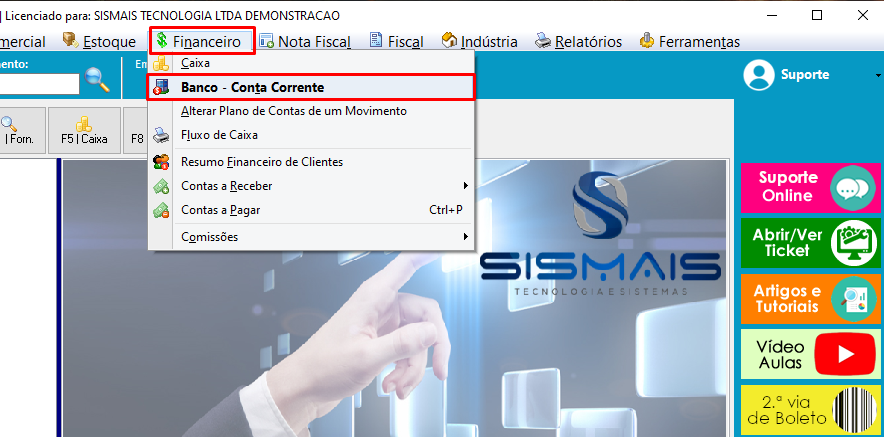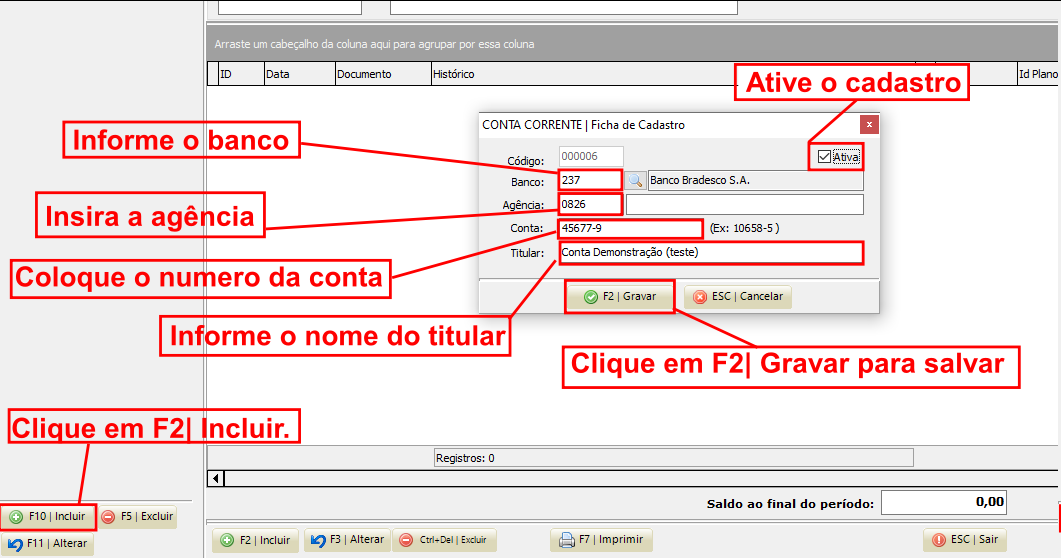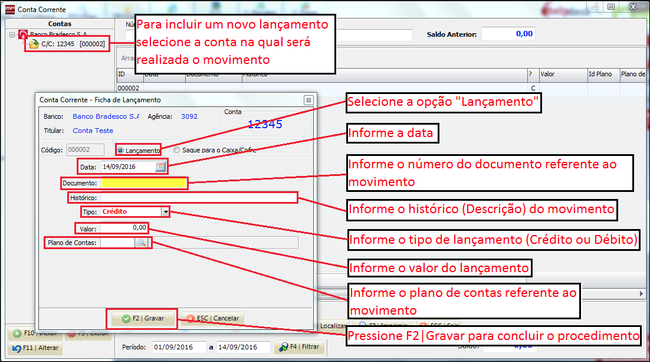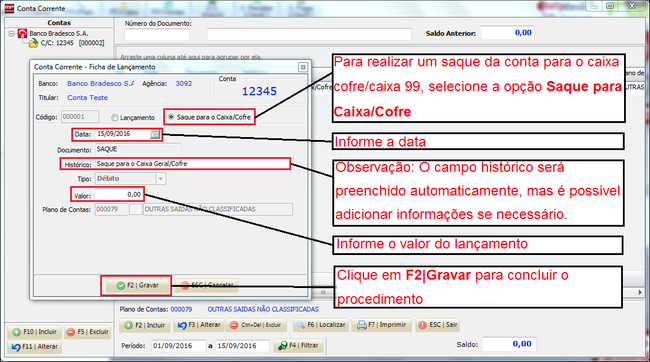Introdução
Geralmente quem controla este setor são os operadores de caixa que tem acesso à conta-corrente. O controle de Conta Corrente do Maxpro, funciona como um espelho da conta-corrente do banco. Todos os movimentos e lançamentos realizados na conta do banco, devem ser realizados no Maxpro, e vice-versa. Por exemplo: Ao fazer um depósito na conta no banco, é necessário dar uma entrada na conta no sistema com o mesmo valor e informar o número do recibo. |
1.0 - Como Fazer – Passo a Passo
Você pode ler o artigo abaixo ou assistir à este vídeo:
| Widget Connector |
|---|
| overlay | youtube |
|---|
| _template | com/atlassian/confluence/extra/widgetconnector/templates/youtube.vm |
|---|
| width |
|---|
|
...
| 500px | | url | https://www.youtube.com/watch?v=CfMleWzhH14 |
|---|
| height |
|---|
|
...
Acessando [Financeiro] à [Banco – Conta Corrente], teremos acesso à tela de Conta Corrente.
 Image Removed
Image Removed
Passo a passo de como fazer
Acesse pelo menu principal → Financeiro → Banco- Conta Corrente
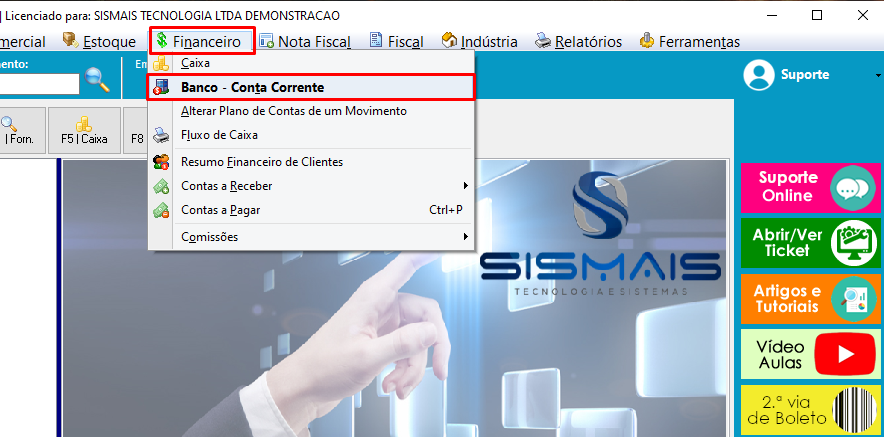 Image Added Image Added
Cadastrando uma nova conta. |
|---|
...
...
...
...
...
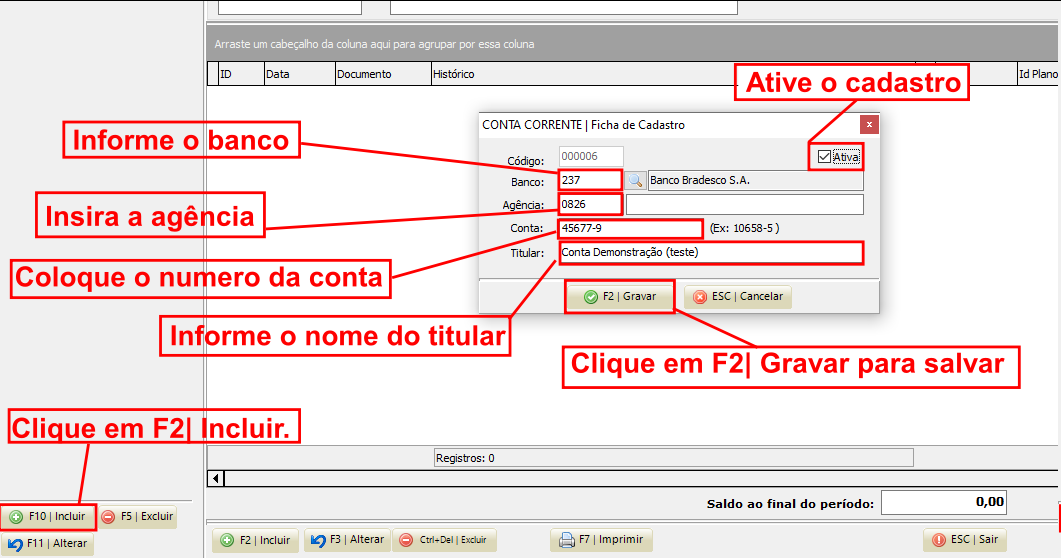 Image Added Image Added
|
|---|
...
Incluindo um novo lançamento |
|---|
...
...
O campo Data será sempre preenchido automaticamente, mas é possível alterar se necessário. Documento: Informe o número do documento referente ao movimento no banco. Nesse caso poderia ser o recibo, se o movimento se tratar de um depósito. Histórico: O campo Histórico
|
|---|
...
tem como função descrever o movimento. É possível fazer qualquer observação neste campo. Tipo: Tipo de lançamento. Sempre que o lançamento for de entrada, como, por exemplo um depósito na conta, a opção crédito deverá ser selecionada. Sempre que for uma saída como um saque, por exemplo, a opção débito deverá ser selecionada. Valor: Preencha o campo Valor. Plano de Contas: O plano de contas deve ser selecionado de acordo o movimento.
|
|---|
...
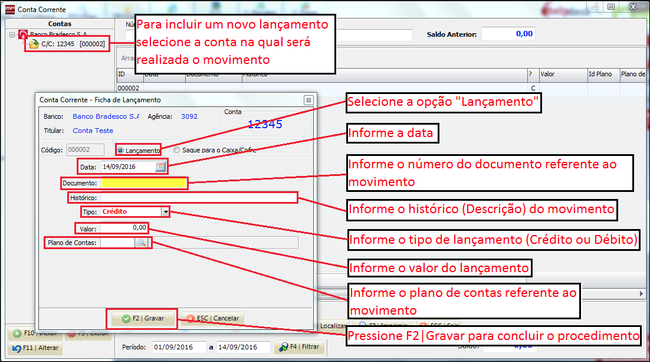 Image Modified Image Modified |
|---|
...
Como realizar um saque para caixa cofreAo realizar um saque para o caixa cofre, o valor é transferido da conta-corrente do sistema para o caixa 99. Selecione a opção Saque para Caixa/Cofre.
Data: Informe a data do |
|---|
...
...
informações serão inseridas automaticamente, mas é possível preencher o histórico informando, por exemplo, o motivo do saque.
Valor: Informe o valor do saque
Clique em F2|Gravar para concluir o procedimento 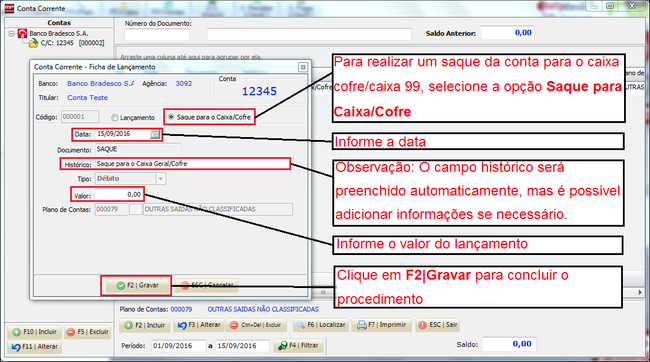 Image Modified Image Modified
|
|---|
...
Alterando ou Excluindo um Lançamento ou uma Conta
É possível alterar ou excluir lançamentos e contas.
Conta: Selecione a conta e clique em F11|Alterar para fazer alguma alteração ou F5|Excluir para deletar a conta.
Lançamento: Selecione o lançamento e clique em F3|Alterar para fazer alterações ou Ctrl+Del|Excluir para deletar o lançamento. | Nota |
|---|
Atenção!
É necessário que haja um cuidado específico ao realizar alguma alteração ou exclusão! O sistema não permite que pessoas que não tenham acesso façam esse tipo de movimento, mesmo assim a atenção deve ser maximizada! |
|
|---|
...
Considerações Finais
Considerações Finais
A Conta-corrente do sistema deve estar em sincronia com a conta-corrente do banco, dessa maneira o operador da conta poderá imprimir relatórios e coletar informações necessárias para uma boa análise da sua empresa. |
|---|